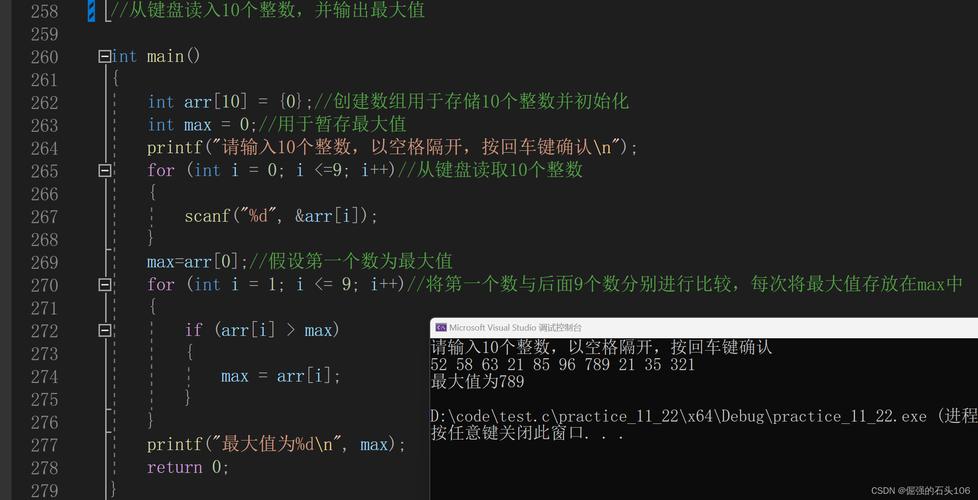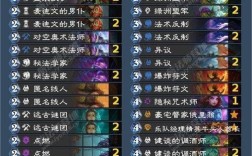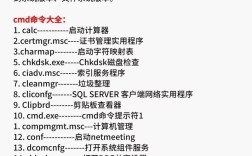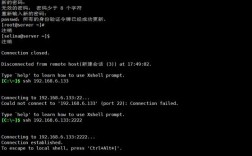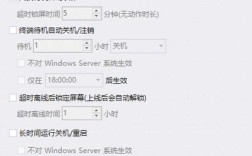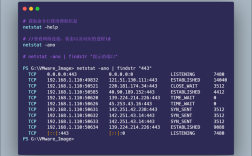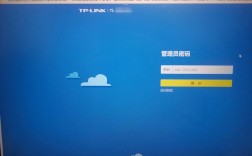图形输出的键盘命令是计算机操作中非常实用的一类指令,它们能够帮助用户快速将屏幕显示的内容、特定窗口或整个桌面保存为图像文件,无需依赖额外的截图软件,这类命令在不同操作系统和应用程序中有所不同,但核心功能相似,即通过键盘组合实现图形捕获,以下将详细介绍主流操作系统中的图形输出键盘命令,并对比其功能差异和使用场景。

在Windows操作系统中,最基础的图形输出键盘命令是PrtScn(Print Screen)键,这个键通常位于键盘的右上角,其主要功能是将当前整个屏幕的内容复制到剪贴板中,如果用户只想捕获当前活动窗口而非整个屏幕,可以按下Alt + PrtScn组合键,此时系统只会将当前选中的窗口图像复制到剪贴板,复制完成后,用户可以打开图像编辑软件(如画图、Photoshop等),通过“粘贴”命令(快捷键Ctrl + V)将图像保存为文件,需要注意的是,早期的Windows版本中,PrtScn键直接将截图保存为文件,而现代Windows系统则默认将截图存入剪贴板,需要手动粘贴保存,Windows 10及以上版本还提供了更强大的截图工具,通过Win + Shift + S组合键可以调用“截图和草图”工具,支持自由形状、矩形、窗口和全屏四种截图模式,截图后会自动弹出通知栏,用户可以直接编辑或保存图片。
对于macOS系统,苹果用户则依赖一系列功能明确的组合键来实现图形输出。Command(Cmd)+ Shift + 3是捕获整个屏幕的快捷键,截图会自动保存为PNG文件并存储在桌面;如果只想捕获特定区域,可以按下Command + Shift + 4,此时鼠标会变成十字形,用户可以拖动鼠标选择需要截取的区域,截图同样会保存到桌面,若要捕获某个窗口,可以在按下Command + Shift + 4后按空格键,此时鼠标会变成相机图标,点击目标窗口即可完成截图,macOS还支持将截图直接复制到剪贴板,只需在上述组合键中加入Control(Ctrl)键,例如Command + Control + Shift + 3可复制全屏截图到剪贴板,方便用户直接粘贴到文档或聊天工具中,macOS的“预览”和“截图”工具还提供了更高级的编辑功能,如添加标注、裁剪、延时截图等,进一步提升了图形输出的灵活性。
Linux系统作为开源操作系统,其图形输出键盘命令因桌面环境的不同而有所差异,在GNOME桌面环境中(如Ubuntu默认桌面),PrtScn键同样可以捕获全屏截图并保存到默认的“图片”文件夹;Alt + PrtScn则用于捕获活动窗口,GNOME还支持Shift + PrtScn组合键,此时会进入区域选择模式,用户可以自定义截图范围,对于KDE桌面环境,用户可以使用Print Screen键调用截图工具,支持全屏、窗口、区域等多种模式,并允许直接编辑和保存,Linux用户还可以通过命令行工具(如scrot、import等)实现更灵活的图形输出,例如在终端输入scrot -s可以进入交互式区域选择模式,截图后会自动保存到当前目录,这些命令行工具的优势在于可以结合脚本实现自动化截图,适合开发者或高级用户使用。
为了更直观地对比不同操作系统的图形输出键盘命令,以下表格总结了常用快捷键及其功能:
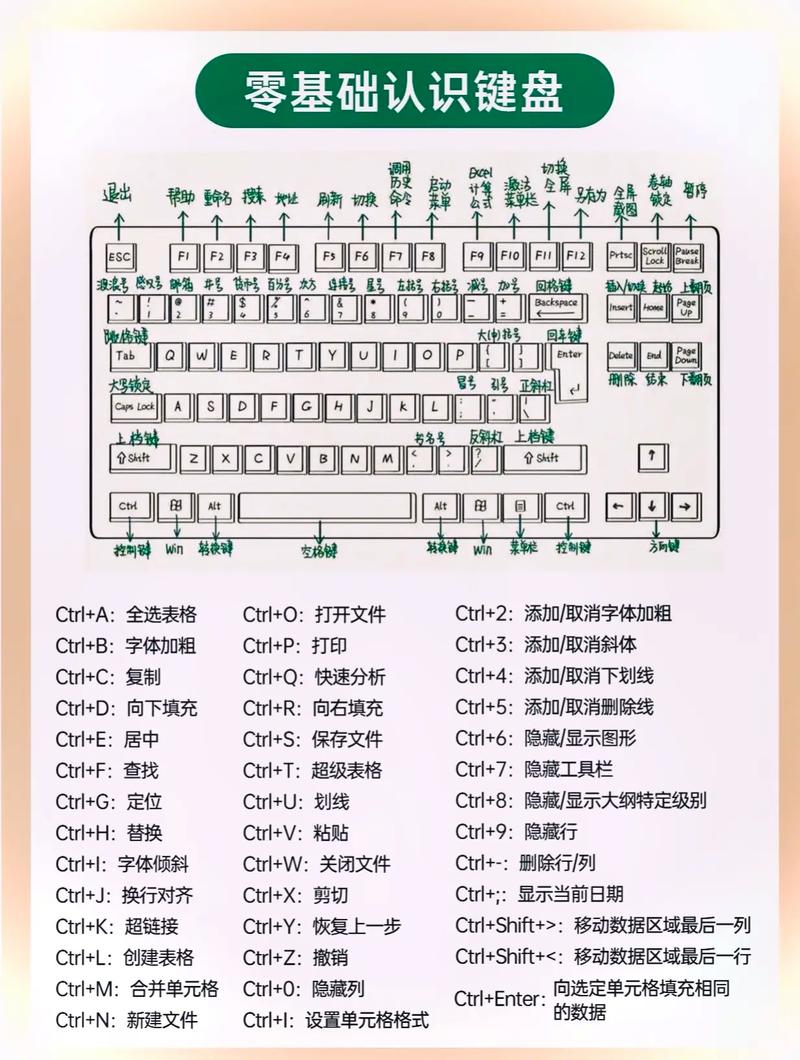
| 操作系统 | 快捷键组合 | 功能描述 | 保存位置 |
|---|---|---|---|
| Windows | PrtScn | 复制全屏截图到剪贴板 | 剪贴板(需手动粘贴) |
| Windows | Alt + PrtScn | 复制活动窗口截图到剪贴板 | 剪贴板(需手动粘贴) |
| Windows | Win + Shift + S | 调用“截图和草图”工具,支持多种截图模式 | 弹出通知栏(可编辑) |
| macOS | Cmd + Shift + 3 | 捕获全屏截图并保存为PNG文件 | 桌面 |
| macOS | Cmd + Shift + 4 | 捕获自定义区域截图并保存为PNG文件 | 桌面 |
| macOS | Cmd + Shift + 4 + 空格键 | 捕获指定窗口截图并保存为PNG文件 | 桌面 |
| macOS | Cmd + Control + Shift + 3 | 复制全屏截图到剪贴板 | 剪贴板(可直接粘贴) |
| Linux (GNOME) | PrtScn | 捕获全屏截图并保存到默认图片文件夹 | 图片文件夹 |
| Linux (GNOME) | Alt + PrtScn | 捕获活动窗口截图并保存到默认图片文件夹 | 图片文件夹 |
| Linux (GNOME) | Shift + PrtScn | 进入区域选择模式,自定义截图范围 | 图片文件夹 |
| Linux (KDE) | Print Screen | 调用截图工具,支持全屏、窗口、区域等模式 | 自定义或默认位置 |
除了操作系统内置的快捷键,许多应用程序也提供了自定义的图形输出命令,在浏览器中,用户可以通过Ctrl + PrtScn(Chrome、Firefox等)捕获整个网页内容(需滚动页面后使用截图工具),或者在命令行中使用wkhtmltoimage等工具将网页转换为图片,专业设计软件如Photoshop、GIMP等也支持通过键盘命令实现图形输出,例如Photoshop中的Ctrl + Shift + Alt + K可以打开快捷键设置,自定义截图功能。
在实际使用中,选择合适的图形输出键盘命令需要根据具体需求决定,如果只是需要快速保存屏幕内容,操作系统的内置快捷键是最便捷的选择;如果需要高级编辑功能,可以结合系统自带工具或第三方软件实现;而对于自动化需求,Linux命令行工具或脚本则是更优的选择,无论是普通用户还是专业开发者,掌握这些键盘命令都能显著提升工作效率,减少对鼠标的依赖,实现更流畅的操作体验。
相关问答FAQs
为什么我的PrtScn键在Windows上按下后没有反应?
答:在Windows系统中,PrtScn键默认将截图复制到剪贴板而非直接保存文件,因此需要打开图像编辑软件(如画图、Word等)并使用“粘贴”功能(Ctrl + V)才能看到截图,如果使用的是某些品牌的键盘(如笔记本电脑),可能需要同时按Fn + PrtScn才能触发截图功能,部分键盘的PrtScn键可能被设置为其他功能(如打开计算器),可通过键盘设置软件调整其功能。
macOS如何实现延时截图?
答:macOS系统内置的截图工具支持延时功能,按下Command + Shift + 5组合键可以调出截图菜单,在菜单底部找到“选项”,选择“延时”后,可以选择5秒或10秒的延时时间,设置完成后,选择截图模式(如全屏、区域或窗口),系统会在倒计时结束后自动截图,方便用户拍摄包含下拉菜单或动画的界面。